闪迪u盘怎么解除读写保护
闪迪U盘作为一种常见的便携式存储设备,广泛应用于文件传输和数据存储。然而,在使用过程中,有时会遇到闪迪U盘被设置了读写保护的问题,无法对其中的数据进行修改或删除。本文将介绍几种简单实用的方法,帮助您解除闪迪U盘的读写保护。
一、检查物理开关

二、使用注册表编辑器
若未找到物理开关,可以尝试通过修改Windows注册表来解除读写保护。但在进行此操作之前,请务必备份重要的注册表信息,以免造成不可逆的损坏。步骤如下:
按下Win + R键打开“运行”窗口,输入regedit并按下回车键打开注册表编辑器。
在注册表编辑器中,通过左侧的导航栏按照路径:HKEY_LOCAL_MACHINE\SYSTEM\CurrentControlSet\Control\StorageDevicePolicies 找到“WriteProtect”项。
双击“WriteProtect”项,在弹出的对话框中将数值数据改为0,并点击“确定”保存修改。
重启电脑后,重新插入闪迪U盘,查看是否成功解除读写保护。
三、使用命令提示符
如果前两种方法没有起效,您可以尝试使用命令提示符来解除闪迪U盘的读写保护。请按照以下步骤进行操作:
按下Win + R键打开“运行”窗口,输入cmd并按下回车键打开命令提示符。
在命令提示符中输入diskpart并按下回车键打开磁盘分区工具。
接着依次输入以下命令:a) list disk(显示计算机中所有的磁盘列表)b) select disk X(X代表您的闪迪U盘的编号,根据磁盘大小进行判断)c) attributes disk clear readonly(清除磁盘的只读属性)
完成上述步骤后,关闭命令提示符窗口,重新插入U盘检查是否已成功解除读写保护。
总结:通过本文提供的三种方法,有望成功解除闪迪U盘的读写保护。首先确保没有物理开关或锁定按钮设置,其次可以尝试通过注册表编辑器来修改相关设置,并且作出备份;最后可使用命令提示符进行解除操作。但无论使用何种方法,都应谨慎操作,并确保已备份重要数据,以免造成不必要的损失。希望本文对您有所帮助!
云作文原创内容,未经允许不得转载。


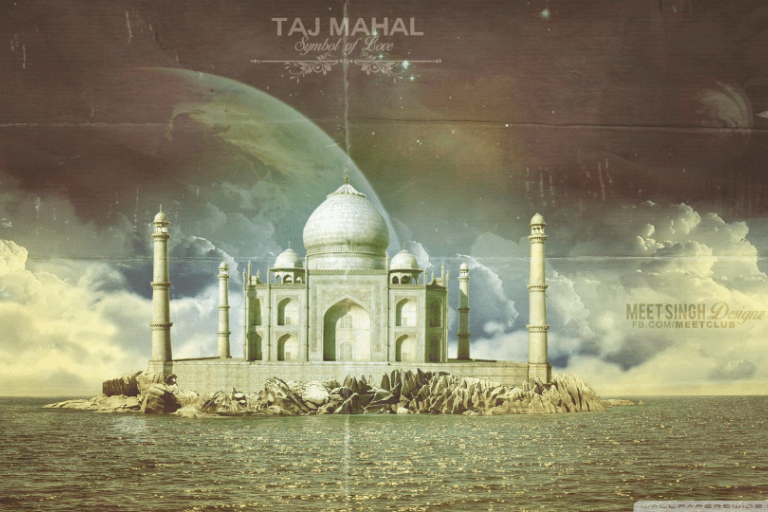




最新留言
暂无相关内容